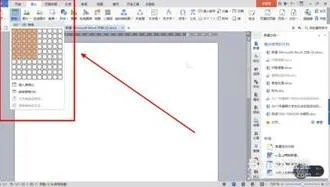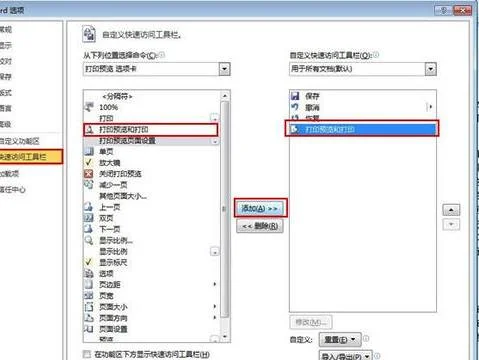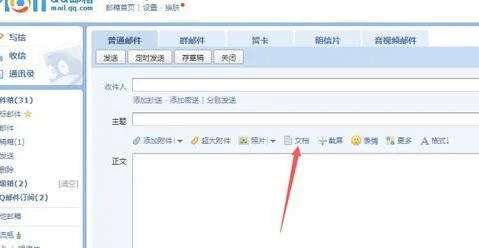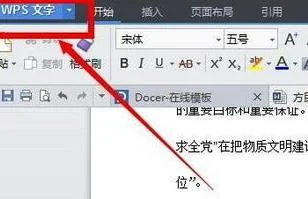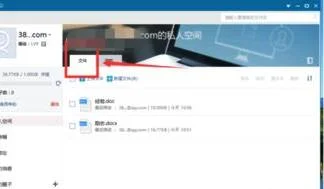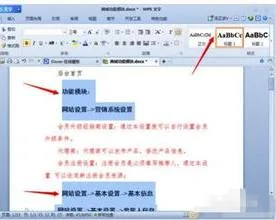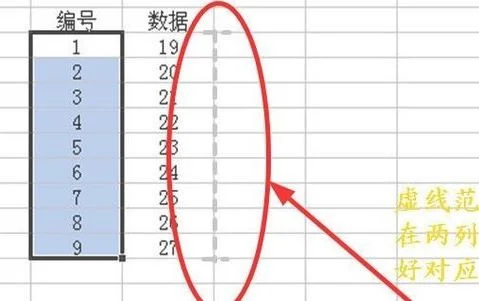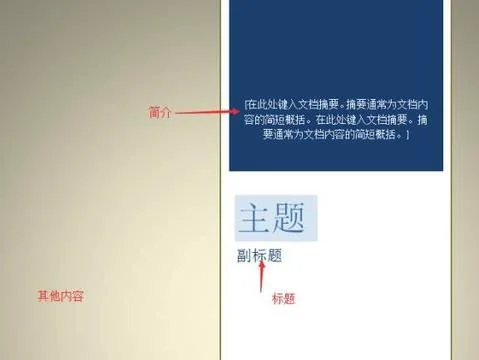1.wps绘图怎么在图形里添加文字
1、首先在电脑上打开WPS软件,然后在WPS选择“文字”,新建一个空白文档。
2、接下来在上方工具栏中选择“插入”-“形状”,选择自己需要的形状插入,然后在文档中画出形状。
3、然后在这个选择点击鼠标右键,选择“添加文字”。
4、最后在图形中输入自己需要的文字即可。
2.wps文字怎么在图形中添加文字
工具:
Wps
方法如下:
1、将图片复制到WPS中,或者选择插入>;图片。
2、如图所示,点击插入>;文本框>;横向。在文本框中输入“德天瀑布”,选中这四个字,根据需要设置字体类型、大小和颜色。
3、选择文本框右击>;设置对象格式,弹出设置对象格式对话框。
4、如图所示,在设置对象格式对话框下的颜色与线条,选择填充颜色:无填充颜色。线条颜色:无线条颜色。版式选择浮于文字上方,单击确定按钮。
5、结果如图所示,若对结果不满意还可以继续进行修改。
3.wps 中怎么在图片旁边写字 呢
1、首先,我们打开我们的电脑,然后我们打开一个wps文字文档,如图所示,之后我们点击插入;
2、弹出的界面,我们点击文本框,然后我们点击横向;
3、之后我们在图片上画一个横向文本框;
4、然后我们在文本框中输入文字,之后我们点击空白处,这样我们就在图片上添加文字了。
4.WORD中怎样在图形中写字
解决WORD中怎样在图形中写字的步骤如下:
1.先打开word文档,然后点击窗口上面的插入,再点击下拉菜单上面的图片。
2.在图片的侧拉菜单上面点击自选图形。
3.在自选图形窗口选择好要添加的图形。
4.鼠标右键点击添加到文档里面的图形将其选中,然后点击右键出现侧拉菜单,再点击侧拉菜单上面的添加文字。
5.点击添加文字以后选择好字体的大小,设定好字体的大小以后在图形里面输入好文字就添加好了。这样就解决了WORD中怎样在图形中写字的问题了。
5.谁知道怎么在wps中一幅图作为背景,并且可以在图画里写字
有两种常用方法可以实现以一幅图作为背景,并且可以重叠在图上输入文字:
将图片作为水印图片插入
插入普通图片,设置图片环绕方式为”衬于文字下方“
下面分别演示两种方法:
方法一:插入水印图片
1.1 如果选择要插入的水印图片
1.2 选择刚才的水印图片
方法二:图片衬于文字下方
2.1 插入图片
2.2 此时图片出现在下一页,然后按下面操作改变其环绕方式
2.3 最终效果